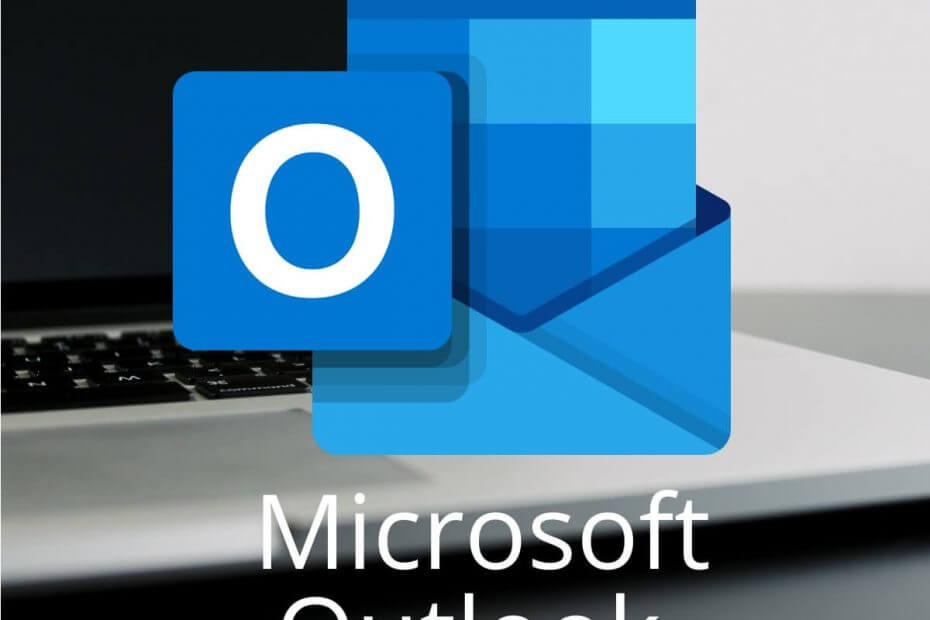
Hvis du spurte deg selv Hva er Outlook.live.com/files?, du kom til rett sted.
Outlook er en av de mest kjente personopplysningsbehandlerne opprettet av Microsoft. Et bredt spekter av mennesker over hele verden bruker denne applikasjonen hver dag for å administrere alle aspekter av karrieren og til og med kommunisere med familie og venner.
Et stort antall mennesker har hatt en forespørsel om hva Outlook.live.com-filmappen handler om, uten å vite om det kan være en offisiell utgivelse eller en tredjepartsenhet som gjemmer seg bak den.
I dagens FAQ-artikkel vil vi svare på spørsmålet ‘ Hva er Outlook.live.com/files? ‘, Og noen andre vanlige spørsmål i det elektroniske miljøet. Les videre for å finne ut mer om dette emnet.
Vanlige spørsmål om Outlook.live-filer
Hva er Outlook.live.com/files?

Koblingen Outlook.live.com/files er faktisk en "snarvei" opprettet av utviklerne som lar deg se alle vedleggene som brukes med Outlook (fra både sending og innkommende meldinger) i ett enkelt å forstå side.
Å ha alle filene lett tilgjengelige på denne lenken lar folk som har en stor mengde data behandle, raskt skumme gjennom hundrevis av sider med vedlegg.
Merk: Den vanligste misforståelsen om denne lenken er at du kan laste opp filer til den. Det er ikke sant. Hvis du vil laste opp filer på en server, kan du bruke OneDrive. Denne lenken er bare en snarvei laget for din bekvemmelighet.
Hvordan finner jeg alternativmenyen i Outlook?
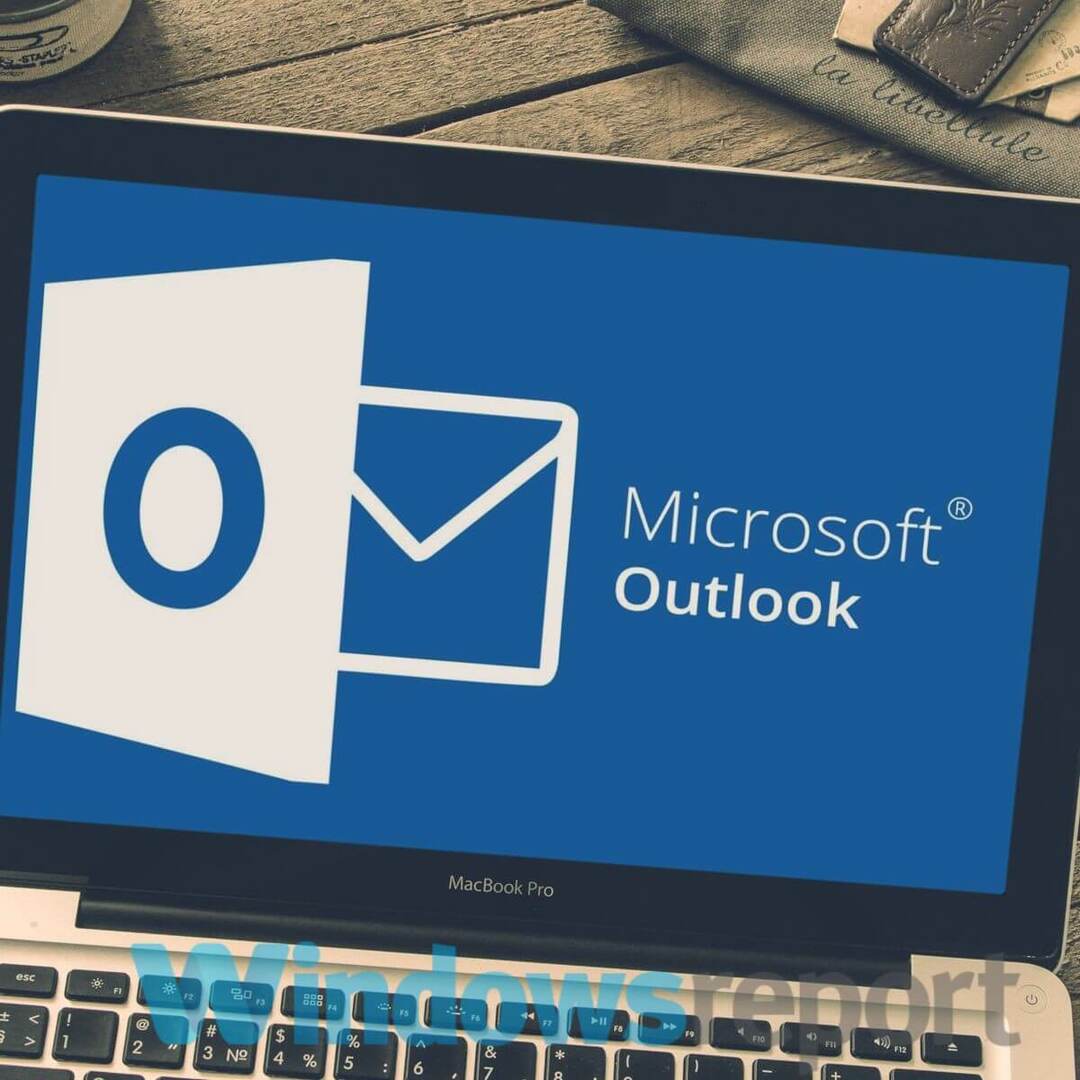
For å finne Alternativer-menyen i Outlook, må du klikke på Innstillinger tannhjulet du finner i menyen på høyre side av skjermen.
I den menyen vil du kunne finne noen lenker som lar deg endre alternativer i Outlook og tilpasse visningen.
Hva er den beste måten å knytte et bilde til en melding eller kalenderbegivenhet?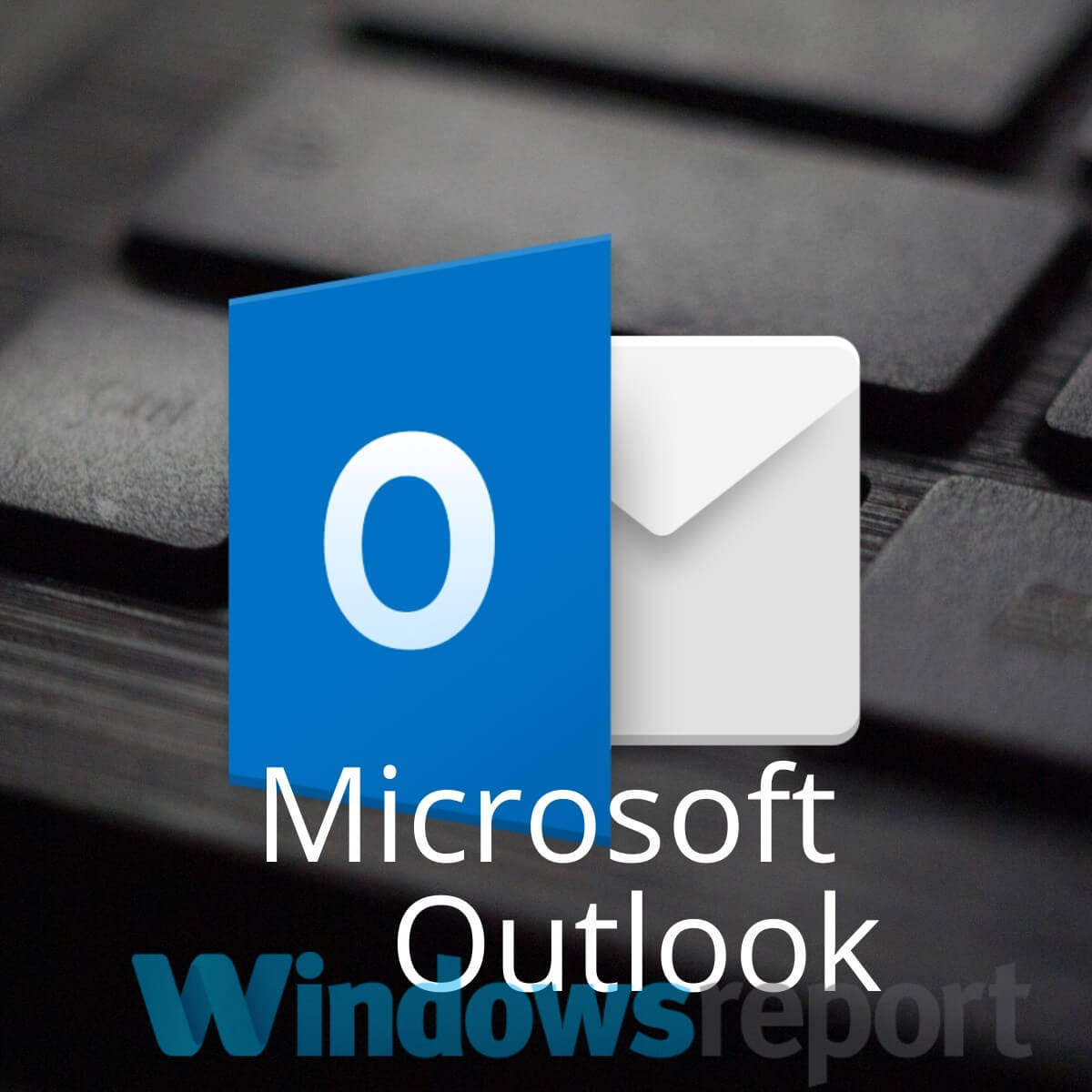
Hvis du vil legge til et bilde i en melding eller kalenderhendelse i Outlook, må du klikke på Bilde-ikonet som finnes over teksttekstområdet.
Etter at du ganske enkelt kan navigere til stedet for bildet du vil legge til, velge det og trykke på Legg til for å legge det til.
Prøver du å skrive ut PDF-vedlegg i Outlook uten hell? Prøv disse metodene
Hvorfor kan jeg ikke se alle mappene mine etter at Outlook-kontoen min ble oppdatert?

Det offisielle svaret på dette spørsmålet inkluderer modene i Outlook som sier at absolutt ingen data gikk tapt under overføringen til Outlook.com Preview.
For å finne alle mappene dine etter Outlook.com Preview-oppdateringen, må du følge disse trinnene:
- Utvid alle mappene ved å klikke på pilen til venstre. (hvis du hadde mapper i mapper, vil du kanskje også utvide dem).
- I tilfelle du ikke finner en mappe du trenger, kan du søke etter en melding eller kontakt som var en del av mappen.
- Trenger du fortsatt litt hjelp? Vennligst legg inn et spørsmål i dette Outlook-forhåndsforumet.
Konklusjon
I dagens FAQ-artikkel svarte vi på spørsmålet Hva er Outlook.live.com/files? , og også noen andre vanlige spørsmål folk har om Outlook.
Gi oss gjerne beskjed hvis denne guiden svarte på spørsmålet ditt. Du kan gi oss beskjed om hva du mener ved å bruke kommentarseksjonen nedenfor.
LES OGSÅ:
- Fix: Outlook støtter ikke tilkoblinger til Exchange ActiveSync
- Hvordan fikse Gmail-e-post som ikke blir levert til Outlook-klientprogramvaren
- Outlook kunne ikke oppdatere passordet ditt [FIXED]
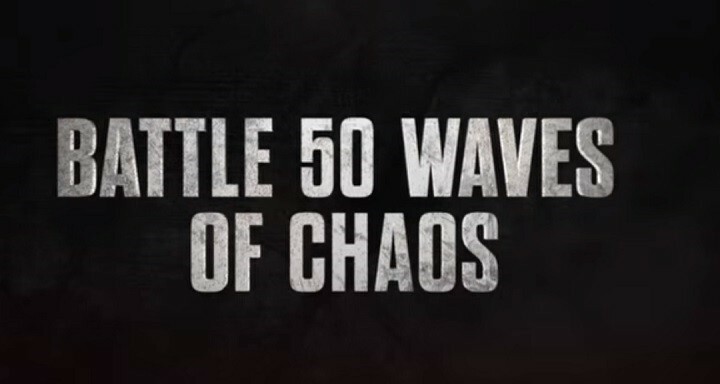

![Slik løser du Netflix-problemer i Windows 10 [Enkel guide]](/f/4d9eaf83d7a926b893326916cada3138.jpg?width=300&height=460)